热敏打印机的驱动安装方法
1、(1)点击【开始】菜单,选择【打印机和传真】,如图 1 所示。

2、(2)系统打开【打印机和传真】窗体。点击窗体右边【打印机任务】下的“添加打印
机”一项。如图 2 所示。

3、(3)系统弹出【添加打印机向导】对话框,如图 3 所示。点击【下一步】。

4、(4)在弹出的向导对话框中选择“连接到此计算机的本地打印机”,并去掉“自动检测
并安装即插即用打印机”,如图 4 所示。然后点击【下一步】。

5、(5)在弹出的向导对话框中选择“使用以下端口”,如图 5 所示。如果是并口打印机请
选择 LPT1(即并口 1),如果是串口打印机请选择 COM1 或 COM2(具体要根据打印机连
接电脑的端口选择)。然后点击【下一步】。
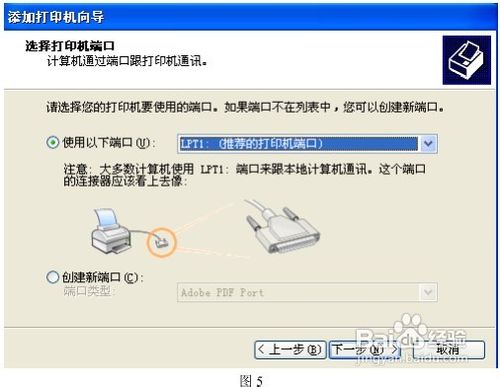
6、(6)在弹出的向导对话框中点击【从磁盘安装】,如图 6 所示。
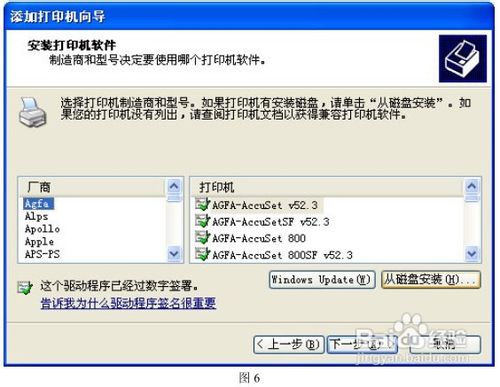
7、(7)系统弹出【从磁盘安装】对话框,如图 7 所示。
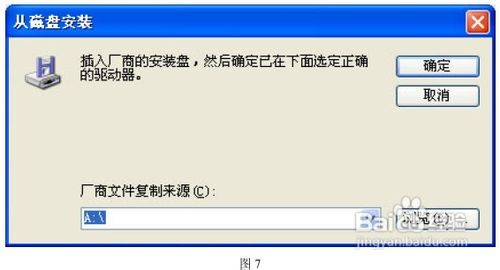
8、(8)点击【浏览】,选中随机光盘的“T58 T60 for 2k”文件夹,点【打开】打开文件
夹,然后选中“T58-2K.inf”文件,再点击【打开】。如图 8 所示。

9、(9)路径会自动出现在对话框的“厂商文件复制来源”上,如图 9 所示。然后点击【确
定】。

10、(10)在弹出的向导对话框中,点选“T58 Printer”,然后点击【下一步】。如图 10 所
示。

11、(11)如果之前安装过相类似的程序,安装向导就会弹出如图 11 所示的对话框,请选
择“替换现有的驱动程序”,然后点击【下一步】。

12、(12)在弹出的向导对话框中,为打印机指派一个名称,如图 12。这里一般不需要更
改打印机名,选择“是”将这个打印机设为默认打印机,这样电脑上所有的软件都可以使用
这台打印机。然后点击【下一步】。

13、(13)在弹出的向导对话框中,选择“不共享这台打印机”,如图 13 所示。这里也可以
根据需要来选择是否需要共享打印机。然后点击【下一步】。

14、(14)在弹出的向导对话框中,先确保打印机已正确连接到电脑上,并已打开打印机电
源。然后选择“是”打印测试页,如图 14 所示,点击【下一步】。

15、(15)在弹出的向导对话框中,点击【完成】结束添加打印机向导,如图 15 所示。此
时打印机会打印出一个 windows 的测试页。系统弹出打印测试页对话框,如图 16 所示,点
击【确定】完成打印机驱动安装。

